Hỗ trợ tư vấn
Tư vấn - Giải đáp - Hỗ trợ đặt tài liệu
Mua gói Pro để tải file trên Download.vn và trải nghiệm website không quảng cáo
Tìm hiểu thêm » Hỗ trợ qua ZaloNếu có ai từng sử dụng Outlook, chắc cũng phải công nhận một điều là, việc tách riêng hiển thị thư đến và nội dung thư giúp nó có giao diện khá trực quan và dễ nhìn, k gây rối mắt. Nhiều người còn cho rằng Gmail nên học tập Outlook ở điểm này, tuy nhiên, họ không biết rằng, chia đôi giao diện Gmail để hiển thị các bản xem trước Gmail là điều hoàn toàn có thể làm được và cách làm cũng không quá phức tạp.
Tải Gmail cho Android tại đây.
Với nhiều tài khoản đã được bật sẵn chế độ này, chúng ta chỉ cần click chuột để thay đổi là được, nhưng cũng có những tài khoản không có, đó là do chưa được kích hoạt chế độ hiển thị bản xem trước của Gmail. Để có thể bật tính năng xem trước trên Gmail, các bạn làm như sau:
Bước 1: Đăng nhập vào tài khoản Gmail của mình, chọn vào biểu tượng Options - Tùy chọn (hình bánh răng cưa phía dưới ảnh đại diện), chọn vào Settings - Cài đặt.
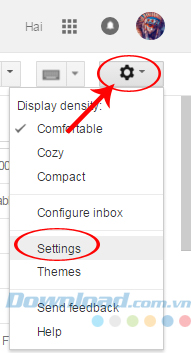
Bước 2: Trong giao diện mới, tìm trên thanh menu mục Labs, sau đó làm lần lượt như sau:
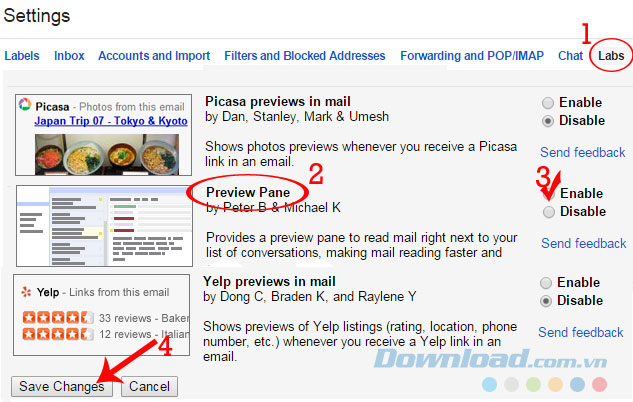
Bước 3: Sau thao tác trên, tài khoản Gmail của các bạn sẽ khởi động lại và sẵn sàng để "bị chia đôi". Trên phần hiển thị chi tiết hộp thư đến sẽ xuất hiện biểu tượng như hình dưới đây. Đây là hai chế độ hiển thị mà Gmail có:
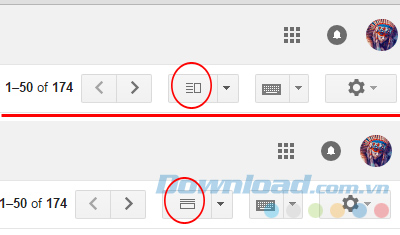
Bước 4: Để sử dụng, chúng ta chỉ cần nhấp chuột trái vào biểu tượng ấy, giao diện của Gmail lập tức sẽ được chia đôi. Chọn vào mail bất kỳ ở bên trái để xem trước nội dung bên trong của thư đó ở phía còn lại.
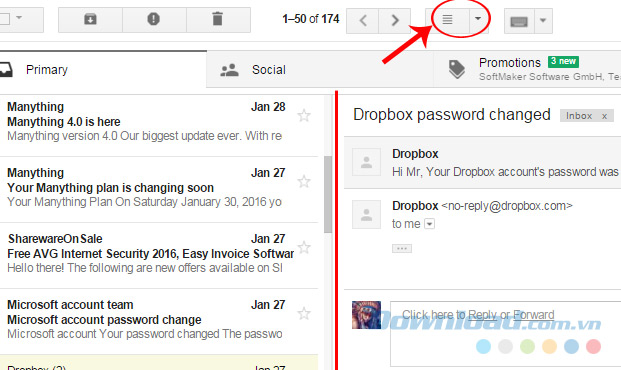
Việc tách riêng phần danh sách thư đến và nội dung hiển thị của từng thư giúp chúng ta dễ quan sát, tìm kiếm và kiểm tra các thư hơn (đặc biệt với những người có số lượng mail lớn).
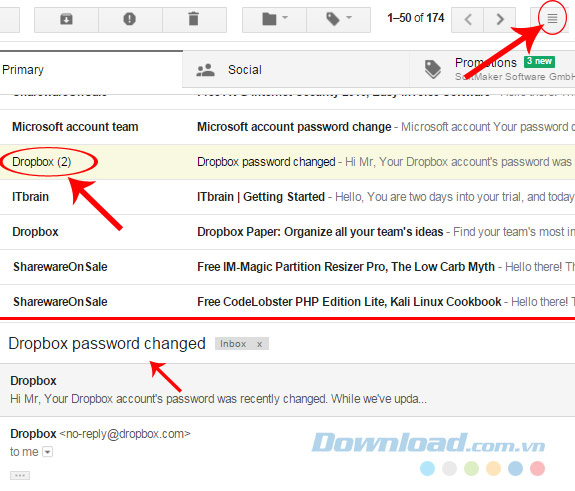
Ngoài ra, có thể click vào biểu tượng mũi tên quay xuống và lựa chọn các tùy chọn bên trong để bật / tắt chế độ hiển thị xem trước trên Gmail, thay đổi chế độ chia (chia dọc thành chia ngang và ngược lại):
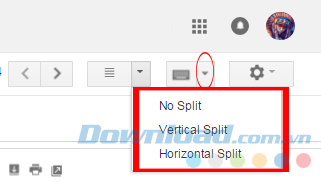
Nếu bạn đang tích hợp nhiều email vào chung một tài khoản hoặc sử dụng tính năng forward mail tự động thì bài viết trên đây sẽ đặc biệt có ích để quản lý và kiểm soát các thư đến được tốt hơn.
Chúc các bạn và gia đình năm mới bình an!
Theo Nghị định 147/2024/ND-CP, bạn cần xác thực tài khoản trước khi sử dụng tính năng này. Chúng tôi sẽ gửi mã xác thực qua SMS hoặc Zalo tới số điện thoại mà bạn nhập dưới đây: